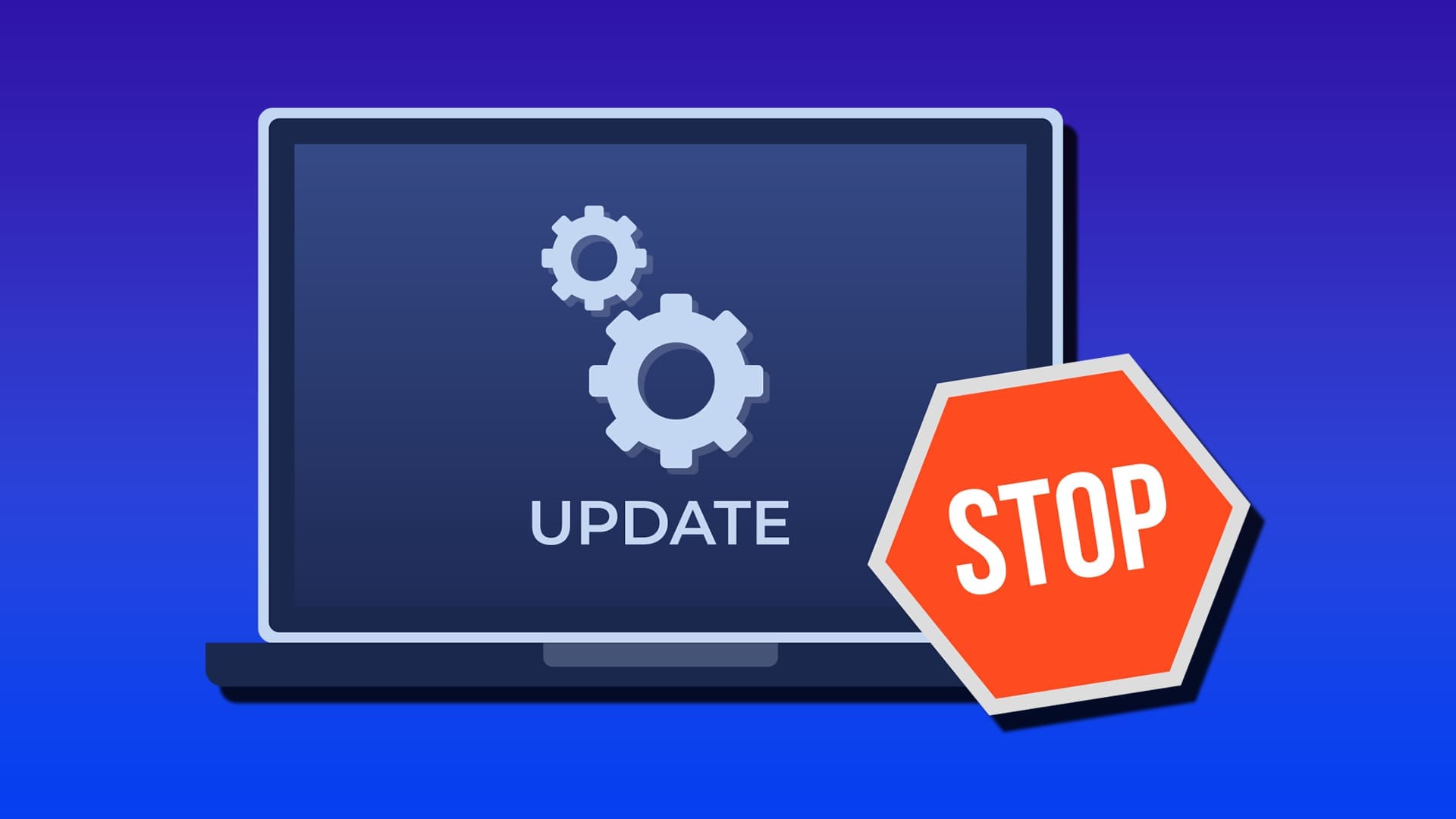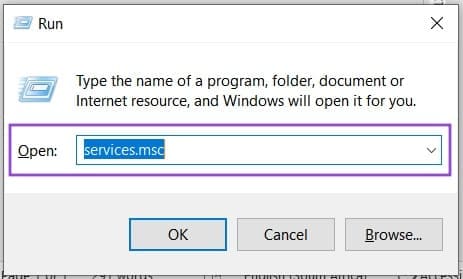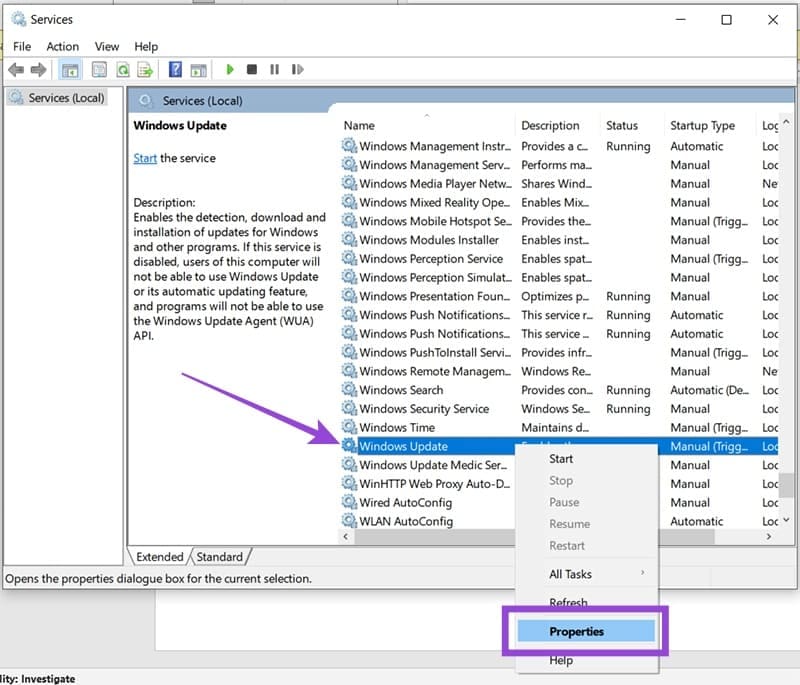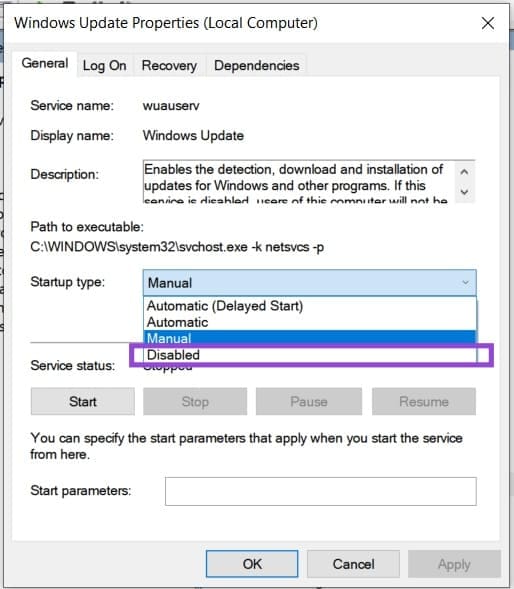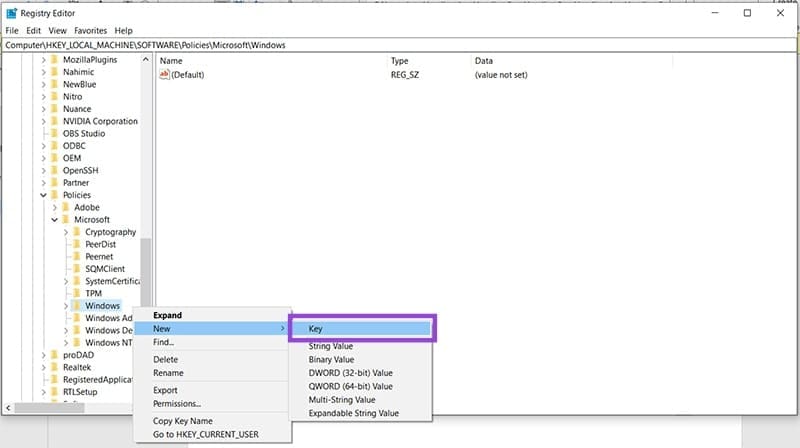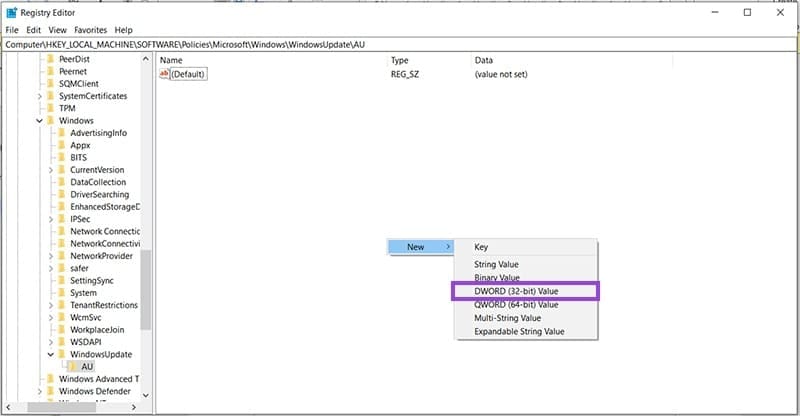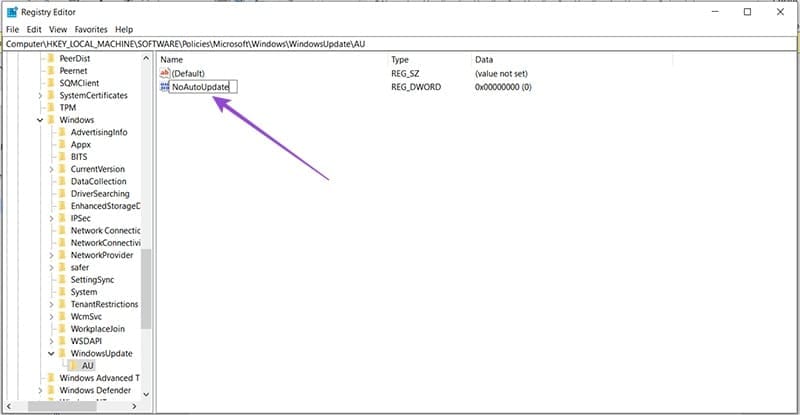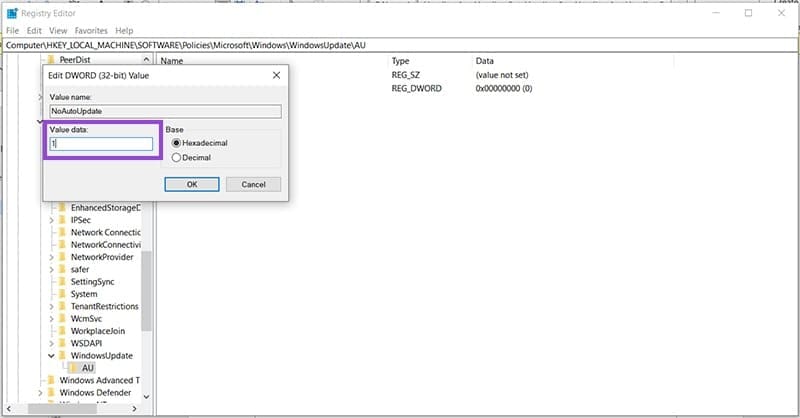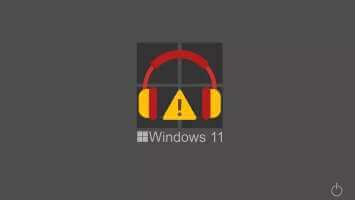تثبيت التحديثات التلقائية على Windows قد يبدو مفيدًا من حيث الأمان، لكنه في كثير من الأحيان يقطع العمل، يُعيد تشغيل الجهاز دون إذن، أو يفرض تغييرات غير مرغوب فيها. إذا كنت تفضل التحكم الكامل في توقيت التحديثات، هناك خطوات محددة يمكنك اتباعها لإيقاف هذه العملية نهائيًا. سواء كنت تستخدم Windows 11 أو Windows 10، هذه الطريقة تمنحك حرية إدارة نظامك بدون تدخل مفاجئ من النظام.
نصائح سريعة
- تحديثات ويندوز ضرورية للحفاظ على سلامة جهازك وصحته، ولكنها قد تكون مزعجة.
- يمكنك إيقاف هذه التحديثات مؤقتًا إلى أجل غير مسمى عبر الخدمات أو من خلال سجل النظام.
- من الجيد تحديث جهازك من حين لآخر لمنع البرامج الضارة أو الأعطال.
سواءً كانت منتظمة أو مفيدة لصحة وأمان جهاز الكمبيوتر، فلا شك أن تحديثات ويندوز قد تُعيق أي يوم عمل. خاصةً لمن لديهم أجهزة قديمة أو محركات أقراص صلبة، قد تكون العملية بطيئة وتمنعك من استخدام جهازك لبضع ساعات.
في هذه المقالة، سنوضح لك طريقة سهلة لإيقاف تحديثات ويندوز مؤقتًا بشكل دائم إلى أجل غير مسمى لتتمكن من التحكم في سير عملك.
إزعاج كبير
لقد اعتاد مستخدمو ويندوز، إن لم يكن منزعجين، على التحديثات التراكمية والأمنية المنتظمة لنظام التشغيل في ثاني ثلاثاء من كل شهر. بالإضافة إلى ذلك، قد تكون هناك أيضًا إصلاحات عاجلة وتصحيحات بين كل تحديث وآخر. كل هذا قد يُسبب ضغطًا هائلاً على مكونات جهازك، لدرجة تمنعه من القيام بأي شيء آخر أثناء التحديثات.
يُتيح Windows للمستخدمين إيقاف هذه التحديثات مؤقتًا لبضعة أيام، أو حتى تحديد ساعات إعادة تشغيل أجهزة الكمبيوتر. ولكن قد لا تعلم أنه يمكنك إيقاف هذه التحديثات مؤقتًا بشكل دائم لكل من نظامي التشغيل Windows 10 و11.
كيفية إيقاف تحديثات Windows مؤقتًا بشكل دائم
هناك طريقتان رئيسيتان لإيقاف تحديثات Windows مؤقتًا بشكل دائم. سنعرض لك الطريقتين البسيطة والأكثر تعقيدًا أدناه.
التعطيل عبر الخدمات
يمكنك إيقاف تحديثات Windows مؤقتًا بشكل دائم عبر وحدة تحكم الخدمات. إليك ما يجب فعله:
الخطوة 1. افتح مربع حوار “تشغيل” بالضغط على Win + R.
الخطوة 2. أدخل “services.msc” واضغط على Ctrl + Shift + Enter لفتحه كمسؤول.
إلى الخطوة 3. في نافذة الخدمات، مرر للأسفل حتى تصل إلى “تحديث Windows”.
الخطوة 4. انقر بزر الماوس الأيمن على هذا الخيار، ثم اختر “خصائص” من قائمة السياق.
الخطوة 5. في النافذة الجديدة، أوقف عملية التحديث بالنقر على زر “إيقاف” إذا لزم الأمر.
إلى الخطوة 6. انقر على القائمة المنسدلة بجوار “نوع بدء التشغيل” وغيّر الخيار إلى “معطل”.
الخطوة 7. انقر على زر “تطبيق” لإجراء التغييرات، ثم “موافق” للتأكيد. سيتم الآن تعطيل تحديثات Windows.
الخطوة 8. أعد تشغيل جهازك لتطبيق التغييرات.
إيقاف مؤقت عبر سجل النظام
يحتوي سجل نظام Windows على إعدادات النظام المهمة. يمكنك أيضًا إيقاف التحديثات مؤقتًا بشكل دائم من خلاله. إليك الطريقة:
الخطوة 1. افتح مربع حوار “تشغيل” (Win + R) واكتب “regedit” في مربع النص.
الخطوة 2. اضغط (Ctrl + Shift + Enter) للتشغيل كمسؤول.
إلى الخطوة 3. في نافذة محرر التسجيل، انتقل إلى المجلد التالي: HKEY_LOCAL_MACHINE > البرامج > السياسات > Microsoft.
الخطوة 4. انقر بزر الماوس الأيمن على مجلد “Windows” واختر “جديد”، ثم “مفتاح”.
الخطوة 5. سيُضاف مجلد مفتاح جديد إلى مجلد Windows. سمّه “WindowsUpdate”.
إلى الخطوة 6. انقر بزر الماوس الأيمن على مجلد “WindowsUpdate”، ثم “جديد” و”مفتاح” لإنشاء مجلد آخر. سمّه “AU”.
الخطوة 7. انقر بزر الماوس الأيمن في أي مكان في النافذة على اليمين وحدد “جديد” و“قيمة DWORD (32 بت)”.
الخطوة 8. قم بتسمية الملف “NoAutoUpdate” واضغط على “Enter” للتأكيد.
إلى الخطوة 9. لتمكين هذه القيمة، انقر نقرًا مزدوجًا فوقها وقم بتغيير “بيانات القيمة” إلى “1”.
الخطوة 10. اضغط “موافق” ولن يتم تحديث نظام ويندوز تلقائيًا. لا حاجة لإعادة التشغيل.
شر لا بد منه
تُعد تحديثات ويندوز ضرورية، إن لم تكن مزعجة، للحفاظ على سلامة وأمان نظام التشغيل. إذا أوقفت التحديثات مؤقتًا إلى أجل غير مسمى، فسيزداد خطر تعرض جهاز الكمبيوتر الخاص بك للأعطال بمرور الوقت. يُنصح بإعادة تفعيل تحديثات ويندوز من حين لآخر للحفاظ على تحديث جهازك.